KONICA MINOLTA magicolor 2300DL Installation Guide [no]
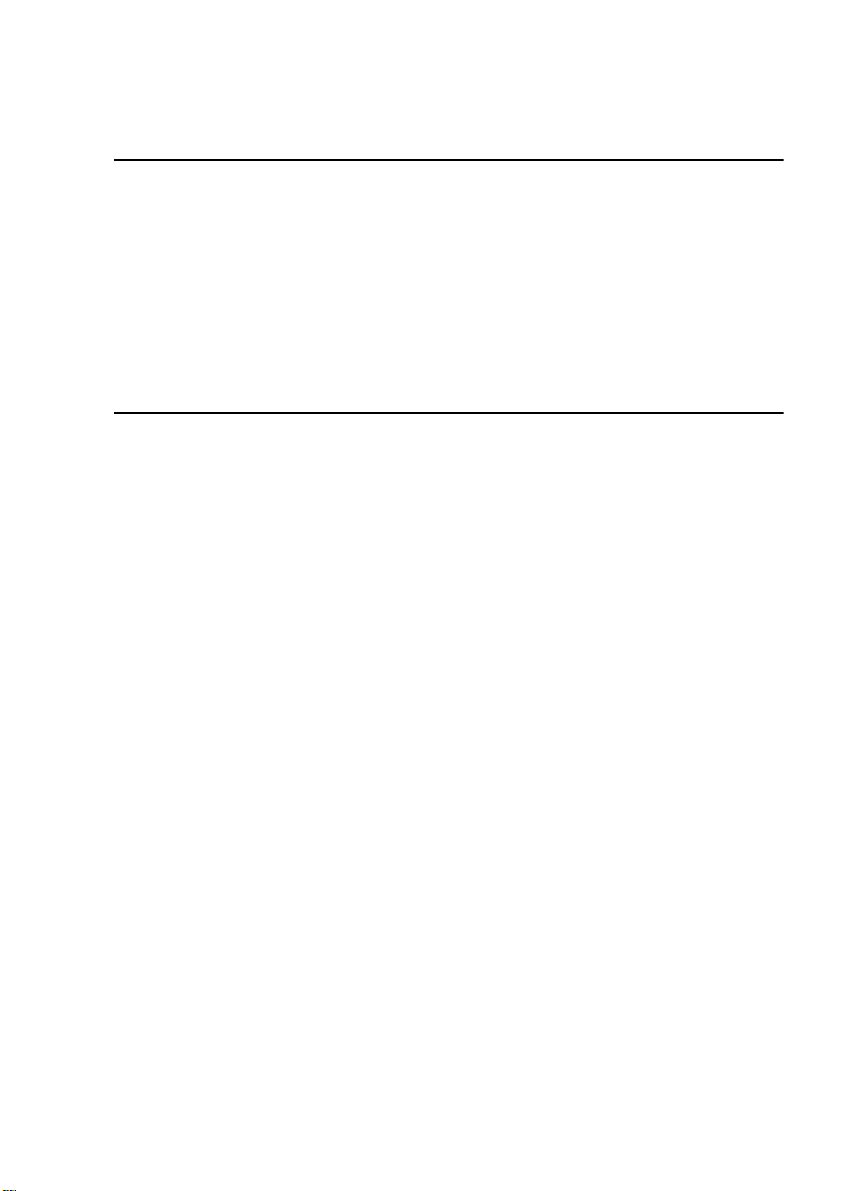
®
magicolor 2300DL
Installasjonsveiledning
1800686-032B
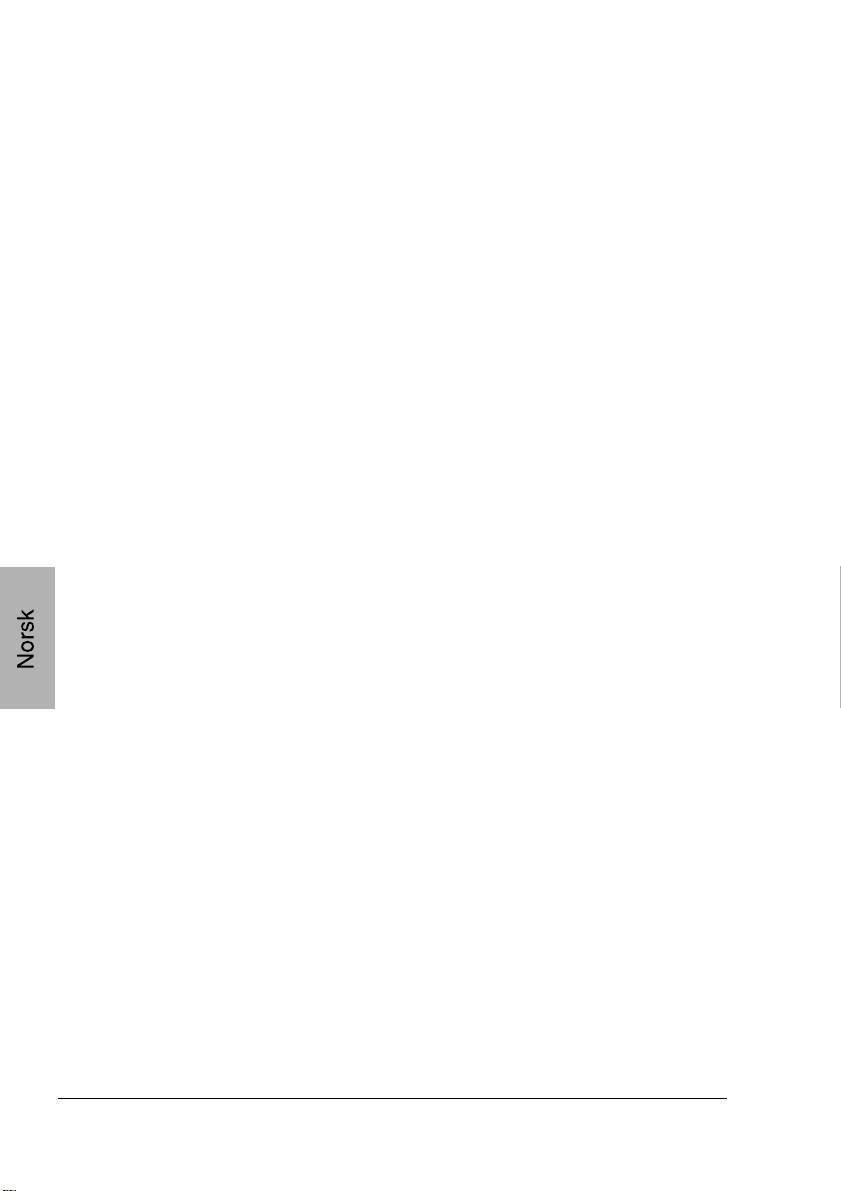
Takk
Takk for at du kjøpte en magicolor 2300 DL. Du har gjort et go dt valg. M agicolor 2300
DL er spesialdesignet for optimal ytels e i Windows- o g T CP/IP-miljø.
Varemerker
De følgende e r registr erte v areme rker for MINOLTA-QMS, Inc.: QMS, MINOLTA-QMS
logoen, og magicolor.
Minolta er et varemerke for Minolta Co., Ltd. Andre pro duktnavn som er nevnt i denne
veiledningen kan også være varem erker eller regis trerte v aremerke r for sine
respektive eiere.
Dette produk tet bruker Peerles s Syst ems Corporations Software Dev eloper Kit,
Copyright © 2001 Peerles s Systems Corpor ation. Alle rettighet er f orbeholdt.
Dette produk tet bruker Novell, Incs N EST O ffice S DK fr a N ovell, I nc., Copyright ©
1999 Novell, Inc. NE ST er et varem erke for Novell, Inc. i U SA og andre land.
Opphavsrettslig beskyttelse
Den digitalt kodede prog ramvaren som følg er med skriveren er opphavs rettslig
beskyttet. C opyrigh t © 2002 MINO LTA-QMS, Inc. Alle rett igheter forbeholdt. De nne
programvaren må ikke reproduseres , endr es, v ises, overføres eller kopieres i noen
form, på noen måt e eller på noe media, verken helt eller delvis, uten u ttrykkeli g
skriftlig samtykke fra MINOLTA-QMS, Inc.
Merknad om opphavsrett
Denne bruk erhåndboken er o pphavsretts lig bes kyttet. Copyright© 2002
MINOLTA-QMS, Inc., One Magnu m P ass, M obile, AL 36618. Alle rettigh eter
forbeholdt. Dette dokum entet m å ikke kopie res, ver ken helt eller delvis, elle r
overføres til noe a nnet medium eller språk u ten skr iftlig s amty kke fr a
MINOLTA-QMS, Inc.
Merknad om brukerhåndboken
MINOLTA-QMS, Inc. forbeholder seg retten til å gjøre endring er i denne
brukerhåndboken og på utstyret s om er beskrevet i den, uten næ rmere varsel. De t
har blitt gjort en betydelig inn sats for å sikre at denne brukerhåndboken er u ten feil
og utelatels er. MINOLTA-QMS, Inc. gir im idlertid ingen garanti av noe slag,
herunder, men ikke begrens et ti l eventu elle underforståtte garantier for salgbarhet,
eller egnethet for et spesifikt for mål, med henhold til denne håndboken.
MINOLTA-QMS, Inc. påtar seg intet ansvar for feil i denne håndboken, eller for
tilfeldige ska der, spesielle skader elle r k onsekven stap som følge av utformingen av
denne hånd boken, e ller bruk av d enne håndboken ved anve ndelse av utstyret, eller i
forbindelse med utstyrets funksjonsdykt ighet i så hen seen de..
Registrere skriveren
Internett—Gå til www.onlineregister.com/minolta-qms/ og følg instruksjonene som gis
her.
CD-ROM—Følg instruksjonene på CD-ROM- en.
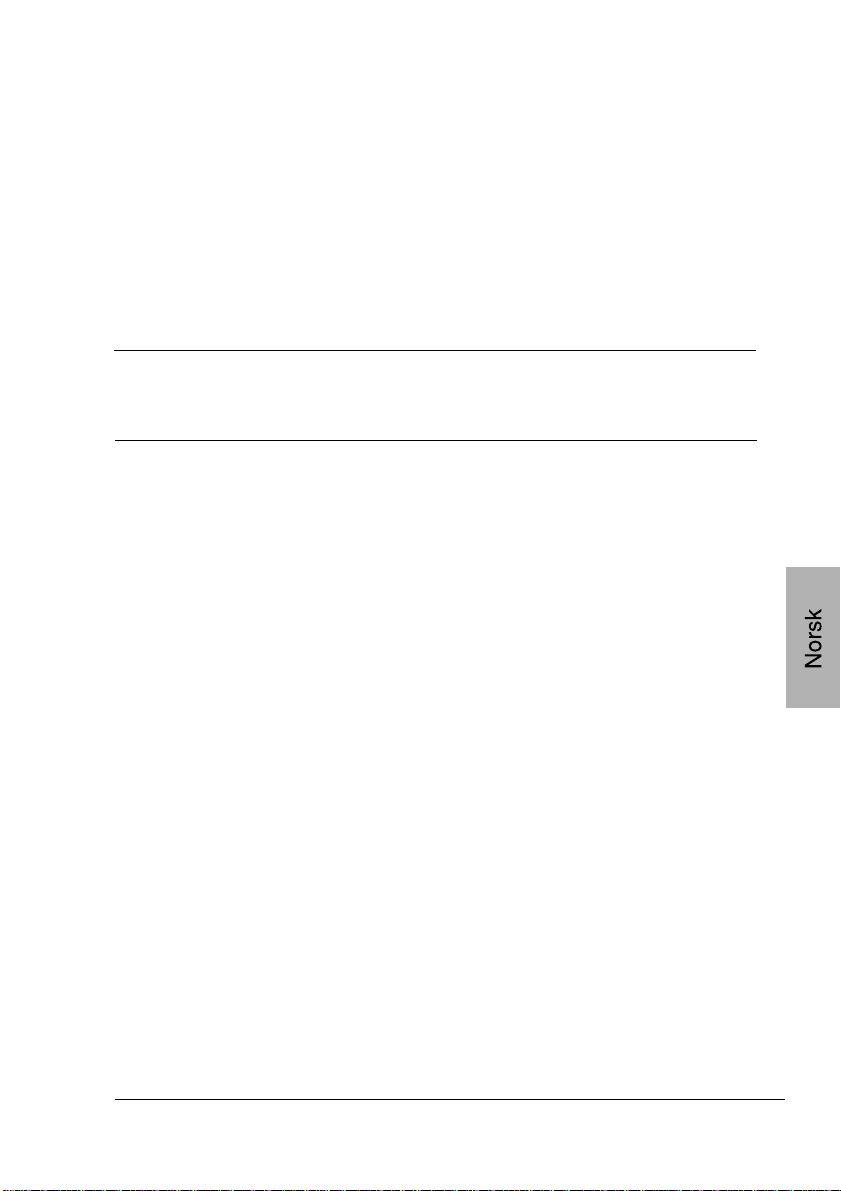
Innhold
Gjør deg kjent med skriveren ......................................................................1
Dokumentasjonssett ......................................................................................1
Plasskrav .......................................................................................................2
Plassere skriveren .......................................................................................2
Skriverdeler ................................................................................................... 3
Installere skriveren .......................................................................................5
Installere tilleggsutstyr ............................................................................... 10
Plugge inn/slå på skriveren .......................................................................10
Hva nå? ........................................................................................................11
Om brukerpanelet .......................................................................................11
Oversikt over konfigurasjonsmenyen .......................................................12
Om kontrollpanelet .....................................................................................13
Feilsøking ....................................................................................................17
Tilleggsutstyr og forbruksmateriell ...........................................................18
Samsvar med r egelverk ..............................................................................19
Sikkerhetsinformasjon ............................................................................... 20
Garantibetingelser ......................................................................................22
Innhold iii
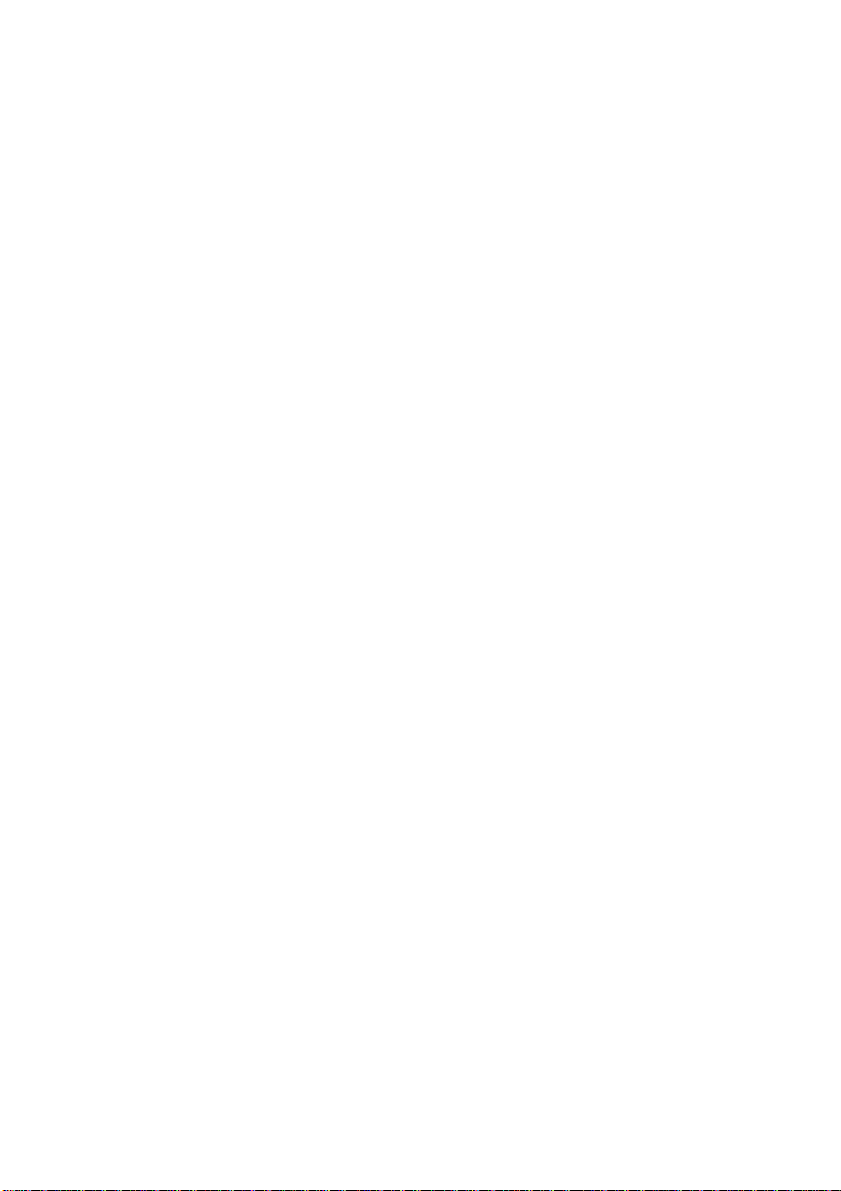
Innholdiv
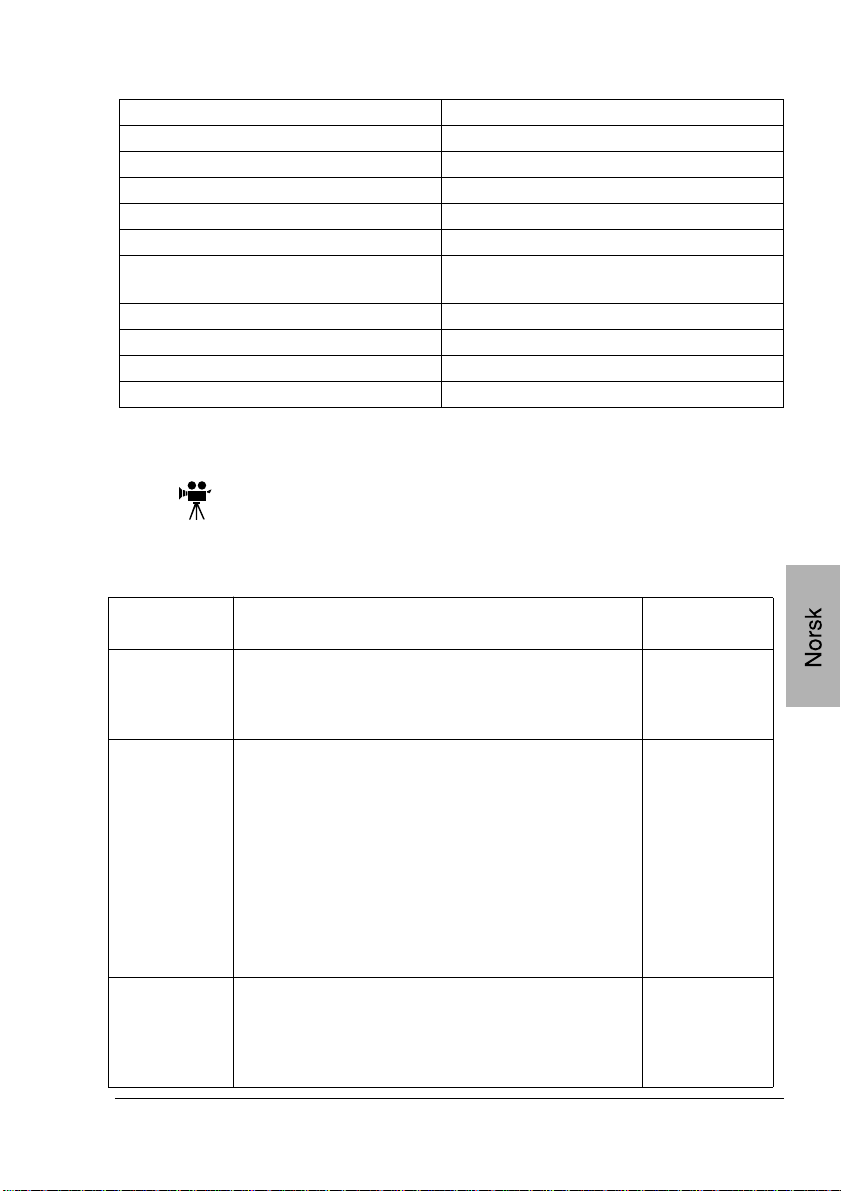
Gjør deg kjent med kjent med skriveren
Funksjoner Detaljer
Utskriftshastighet (A4) 16 spm sort/hvittog 4 spm farge
Oppløsning 600 x 600, 1200 x 600, eller 2400 x 600 ppt
SDRAM 32 MB
200-arks papirskuff 1 Standard
200-arks nedvendt utskriftsskuff Standard
500-arks nedre arkmater med
papirskuff 2
Valgfri duplex-funksjon Valgfritt
IEEE-1284 parallell Standard
Ethernet Standard
USB Standard
Valgfritt (bare med én arkmater)
Dokumentasjonssett
Hvis du bruker Acrobat PDF-versjonen av denne veiledningen, klikker
du på dette ikonet for å spille av et QuickTime-videoklipp av
fremgangsmåtenbeskrevet i teksten.Acrobat Reader og en
nedlastingslenke for QuickTime finner du på CD-ROM-en Utilities
and Documentation[Verktøy og dokumentasjon].
Brukerhåndbok
Installasjonsveiledning
Brukerveiledning
Support &
Services
Beskrivelse Plassering
Installasjon av maskinvare Det er dette
dokumentet du leser nå. Denne veiledningen
inneholder informasjon om installeringen av
skriveren, brukerpanelet og kontrollpanelet.
Installasjon av programvare Dette kapittelet
viser deg hvordan du skal installere programvare,
driver og statusdisplay.
Daglig bruk av skriveren: Disse kapitlene viser
deg hvordan du skriver ut filer, legger i
utskriftsmediaog skifter toner. Håndboken har
også informasjon om valgfritt tilleggsutstyr,
rengjøring og vedlikehold av skriveren,forbedring
av utskriftskvalitet, feilsøking ved problemer med
skriveren, samt tekniske spesifikasjoner og
sikkerhetsinformasjon for skriveren.
[Support og kunde- tjenester] Her finnes en liste
over support og kundetjenester i Nord- og
Syd-Amerika. For den mest oppdaterte
informasjonen for hele verden, kan du besøke
www.minolta-qms.com.
Gjør deg kjent med kjent med skriveren
Papirkopi og
CD-ROM-en
Utilities and
Documentation
CD-ROM-en
Utilities and
Documentation
CD-ROM
CD-ROM-enUti
lities and
Documentation
CD-ROM
1
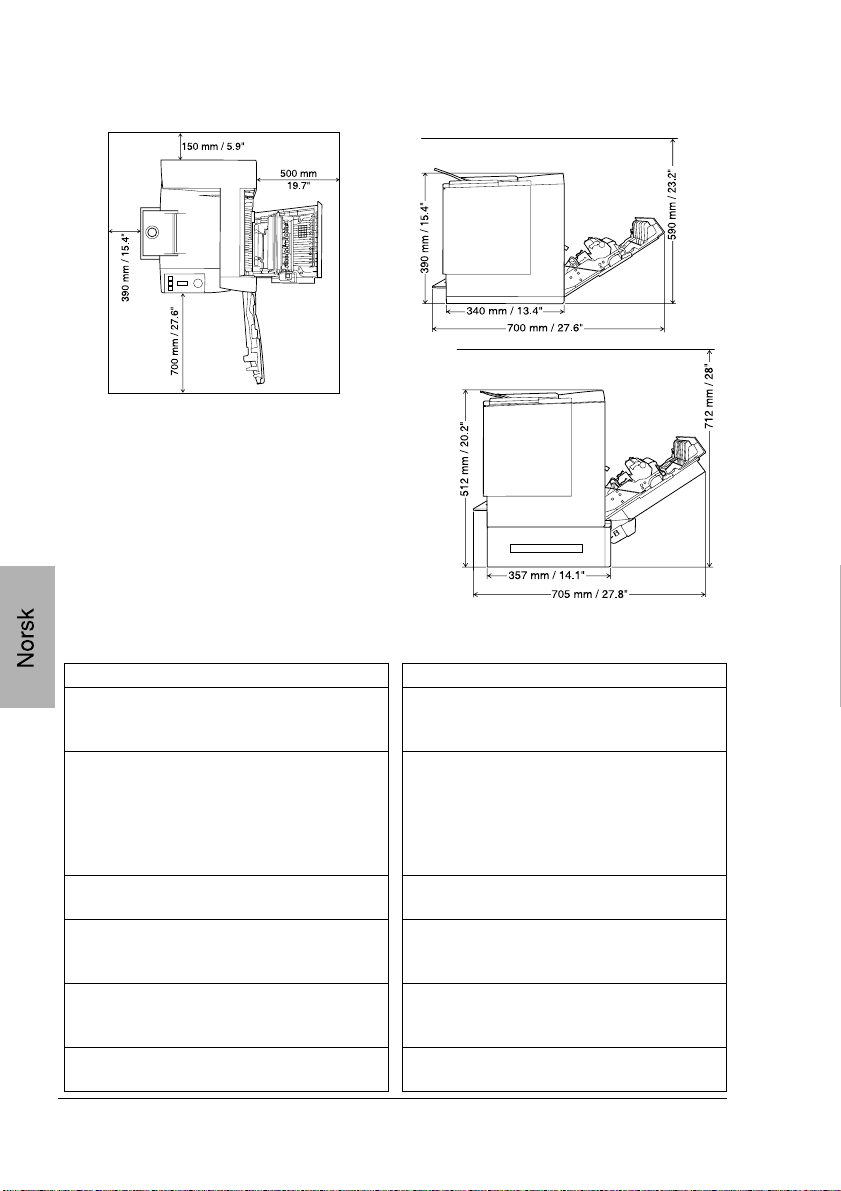
Plasskrav
Sett ovenfra Sett fra siden
Sett fra siden, m ed tilleggsutstyr
Plasser skriveren
På et sted med disse egenskapene... Men vekk fra...
På en hard, flat, stabil, plan (±1° eller mindre
helling på noe punkt rundt maskinen)
overflate
I nærheten av et lett tilgjengelig jordet
strømuttak (som ikke brukes til annet utstyr)
som møter skriverensspesifikasjoner, i
nærheten av datamaskinen, med en lengde
på 2 m (6.5') eller mindre for IEEE 1284
toveis parallelltilkobling.
Med nok plass til tilstrekkelig ventileringog
god tilgjengelighet for vedlikehold
Med en omgivelsestemperaturpå mellom
10°–35° C, og temperaturgradient på 10° C
(50° F) per time ellermindre
Med en relativ luftfuktighet på mellom 15%85% (ikke-kondenserende), og en luftfuktighetsgradientpå 20 % eller mindre per time
Høydeover havet mellom 0 og 2500 m
(0–8,202’)
Direkte sollys varme- og kjøleaggregater,
vind og støv
En tilkoblingpå samme elektriske krets som
sterkstrømutstyr, støyende utstyr som
klimaanlegg, kopimaskiner, og sterke
magnetiskeellerelektromagnetiskefelt,som
f.eks kjøleskap
Små løse deler, som f.eks. binderser og
stifter
Vann, vannrør,væske-/drikkebeholdere og
etsende kjemikalier eller gasser, som f.eks.
ammoniakk
Store vibrasjoner
Åpen ild eller gjenstander som brenner lett
Plasskrav2
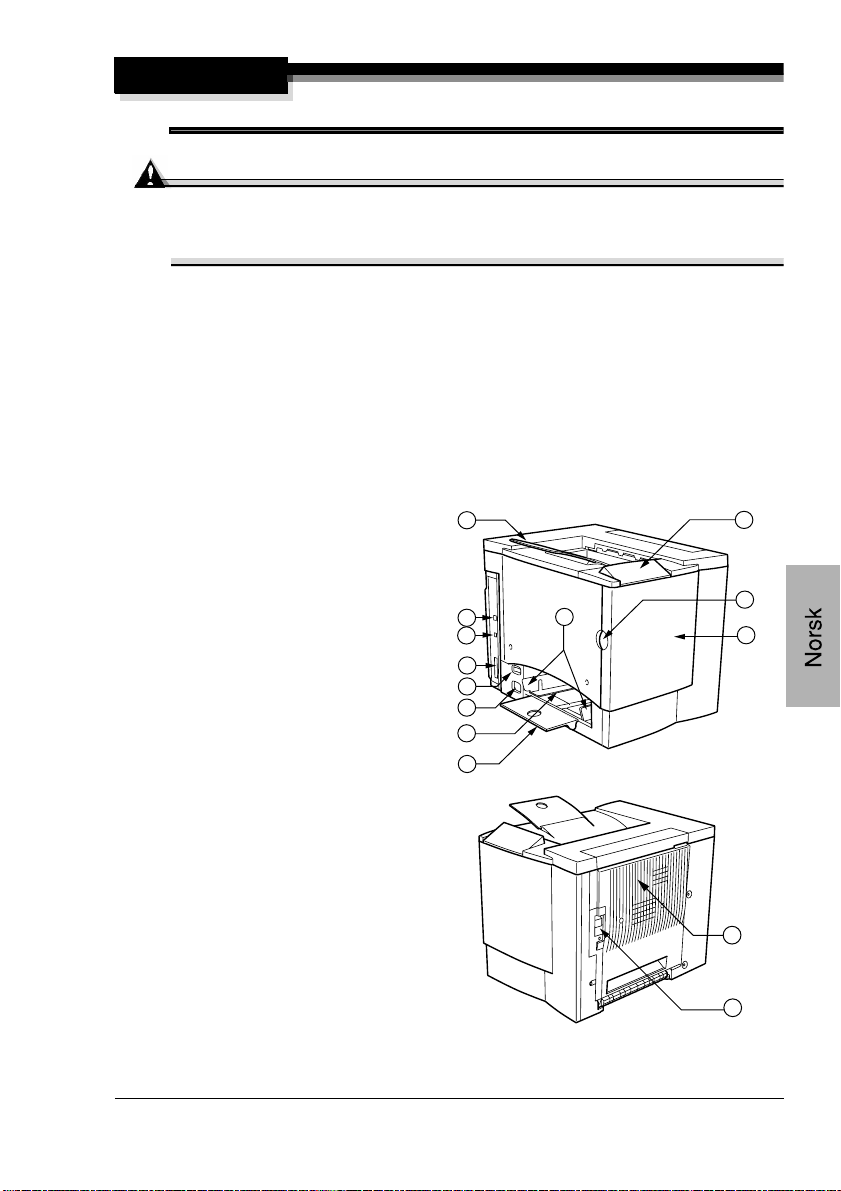
ADVARSEL!
Blokkering av ventilasjonsristen kan medføre brannfare
NB!
For produkter som installeres utenfor Nord-Amerika, må
jordingskabelen ikke kobles t il gass- eller vannrør, eller jording for
telefoner.
Se User’s Guide [Brukerveiledning]på CD-ROM-en Utilities and
Documentation[Verktøyog dokumentasjon]for ytterligere informasjon
Skriverdeler
Det følgende er illustrasjonerav skriverdelenesom det henvisestil i resten av
denne veiledningen, så vi anbefaler at du tar deg tid til å gjøre deg kjent med
dem.
Sett forfra/sett fra høyre
1 Utskriftskuff med støtte
(støtten for utskriftsskuffen er
i åpen posisjon).
1
2 Kontrollpanel og
meldingsvindu
3 Haspe til frontdeksel
4 Frontdeksel
5 Papirstøtte for papirskuff 1
6 Papirskuff 1 (kombipapirskuff
for alle støttede
mediestørrelser)
12
11
10
9
8
6
5
7
7 Papirguider
8 Strømkontakt
9 Av-/på-knapp
10 Parallellkontakt
11 USB- kontakt
12 Ethernet-kontakt
13 Høyre sidedeksel
14 Utløser for høyre sidedeksel
2
3
4
13
14
Skriverdeler
3
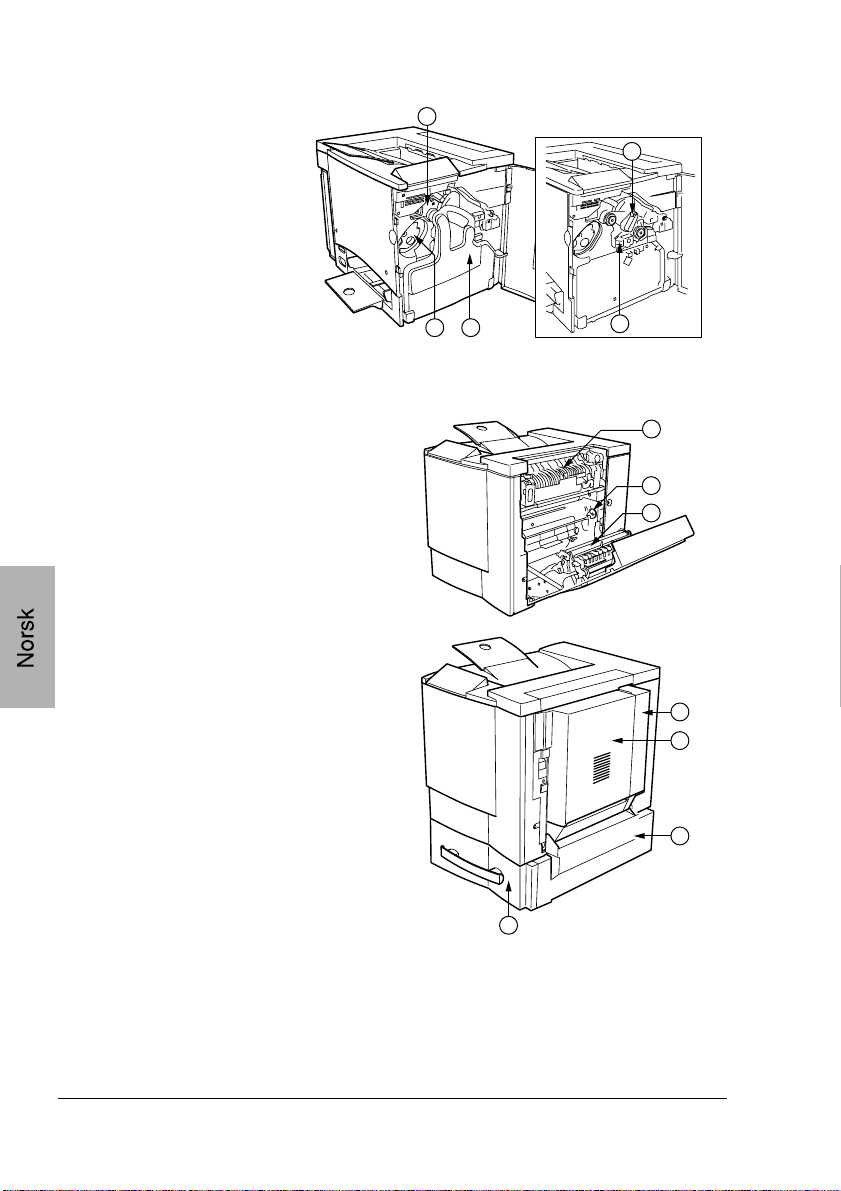
Fronten sett innenfra
15 Transfer-
belte
16 Utløserspake
for
transfer-belte
17 OPC-trommel
18 Spilltoner-
flaske
19 Toner-
kassetter i
karusell(cyan/
magenta/gul/svart)
15
1819
Uten spilltoner-
flaske
16
17
Høyre side sett innenfra
20 Fuser
21 Dreiehjul til å fjerne
papirstopp (manuelt
papirmatingshjul)
22 Transfer-rulle
Vist med tilleggsutstyr
23 Valgfri duplex-funksjon
24 Deksel for valgfri
duplex-funksjon
25 Valgfri nedre arkmater
26 Papirskuff 2 for
utskriftsmedia (kun A4)
20
21
22
23
24
25
26
Skriverdeler4
